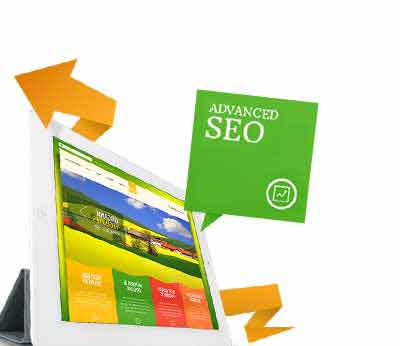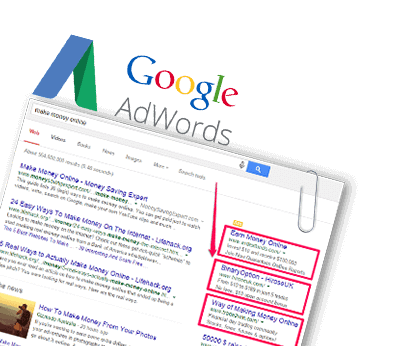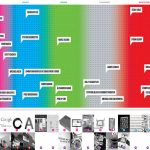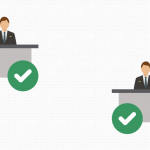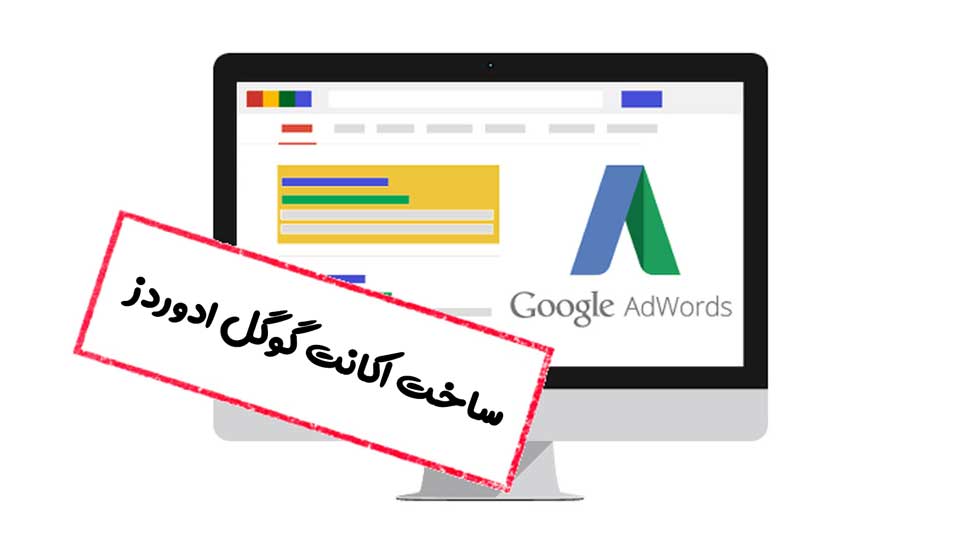
نحوه ساخت اکانت گوگل ادوردز به صورت قدم به قدم ؟
- انتشار : 29 آوریل 2019
- ۱,۰۴۱
- دیدگاهها برای نحوه ساخت اکانت گوگل ادوردز به صورت قدم به قدم ؟ بسته هستند
- دسته: تبلیغات گوگل
شاید تا کنون روش های بسیاری را برای تبلیغات سایت و کسب و کار خود در فضای مجازی امتحان کرده باشید، اما بهترین روش و ساده ترین آن ها میتوان به گوگل ادوردز یا تبلیغات کلیکی گوگل اشاره کرد.
گوگل ادوردز یکی از روش های نوین و زودبازده در عرصه ی تبلیغات در فضای وب میباشد که اکثر شرکت ها از این روش برای تبلیغات کسب و کار خود بهره میبرند.
برای ساخت یک اکانت گوگل ادوردز مراحل زیر را یک به یک انجام می دهیم:
مرحله اول: ساخت اکانت جیمیل
برای این کار ابتدا وارد سایت گوگل ( www.google.com) میشویم.
سپس بروی Gmail کلیک میکنیم
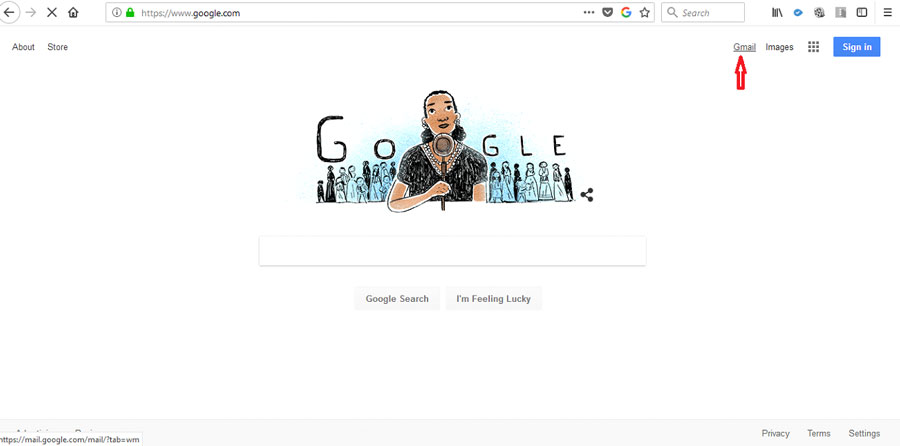
مطابق تصویر زیر بر روی Create account کلیک میکنیم

با کلیک بر روی گزینه ی ایجاد اکانت صفحه زیر نمایان خواهد شد
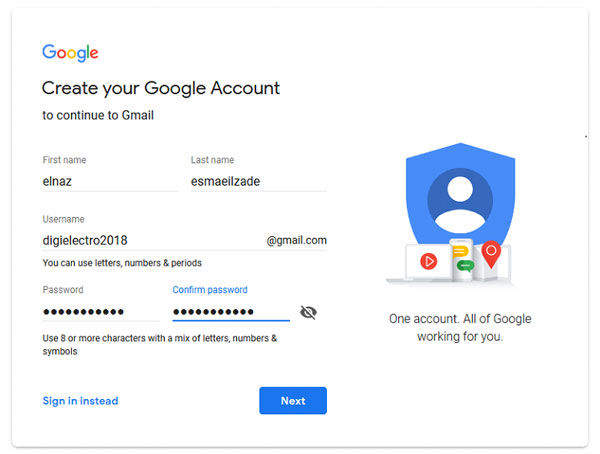
مشخصات فردی و نام کاربری و رمز عبور را انتخاب میکنیم
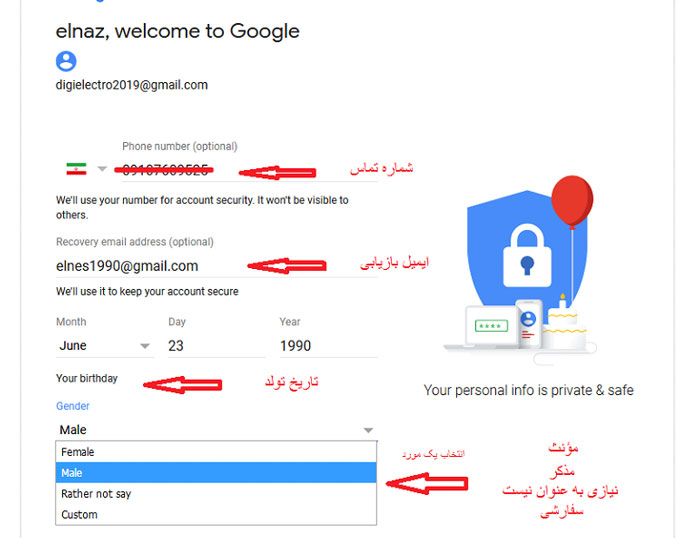
و سپس گزینه ی Next را میزنیم

در این صفحه، گوگل برای صحت از شماره تلفن، یک پیام متنی حاوی کد برای شما ارسال میکند و سپس کد ارسالی را در بخش زیر وارد میکنیم.
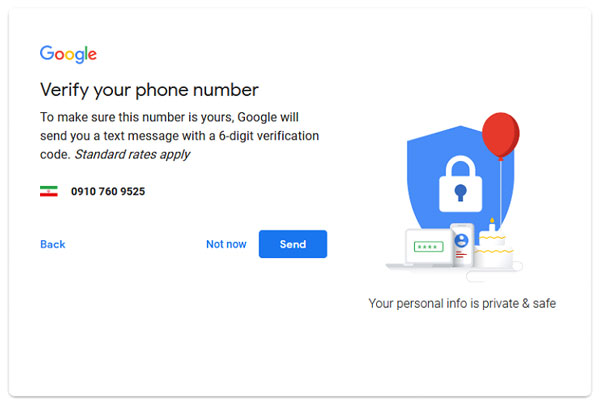
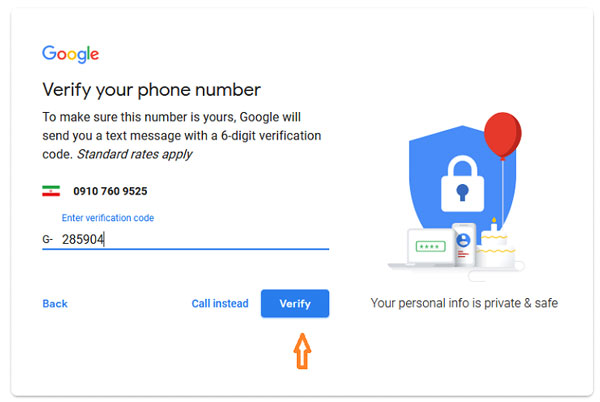
اگر تمایل داشتید تا از دیگر خدمات گوگل مانند تماس ویدیویی و غیره استفاده کنید بر روی گزینه Yes I am in کلیک میکنیم
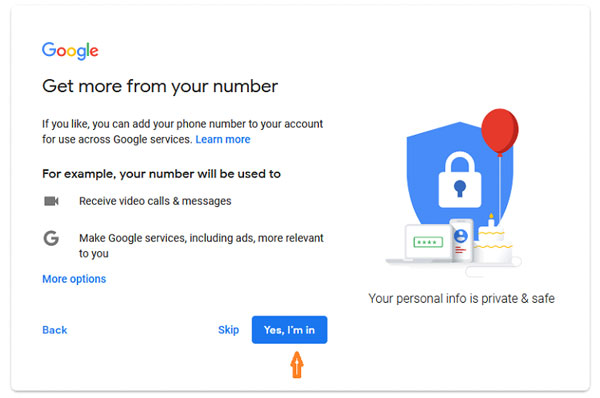
در مرحله آخر نیز قوانین گوگل را پذیرفته و اکانت خود را ایجاد میکنید.
مرحله دوم: ساخت اکانت در گوگل ادوردز
وارد سایت www.adwords.google.com میشویم.
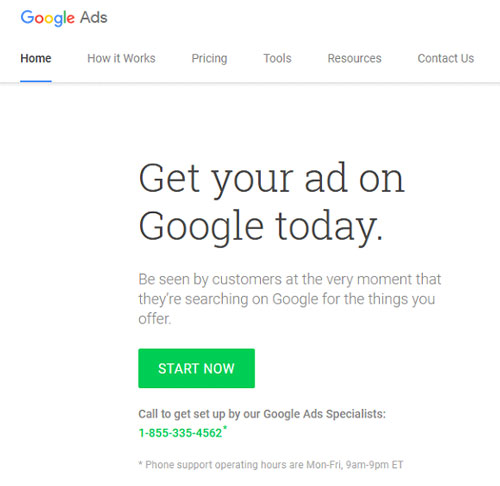
بروی گزینه ی Start now کلیک میکنیم و صفحه ی زیر نمایان خواهد شد.
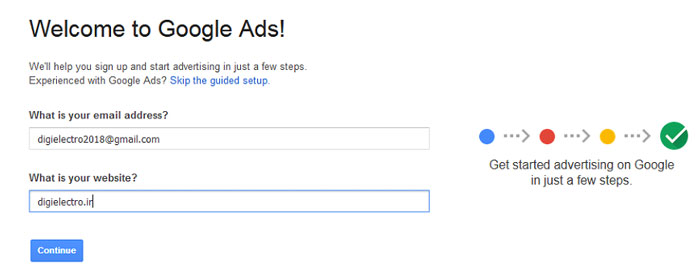
آدرس جیمیل و سایت خود را در کادرهای روبرو وارد کنید و روی گزینه Continue کلیک کنید.
در این صفحه شما باید مشخصاتی از قبیل بودجه، مکان جغرافیایی، شبکه تبلیغاتی خود، کلمات کلیدی، نحوه صرف بودجه و متن تبلیغ خود در گوگل را مشخص کنید. برای ویرایش هر گزینه روی آیکون مداد در سمت راست هر کادر کلیک کنید تا بتوانید تنظیمات خود را انجام دهید. شما میتوانید بعدا این تنظیمات را در صورت تمایل در پنل مدیریت تبلیغات گوگل خود تغییر دهید.
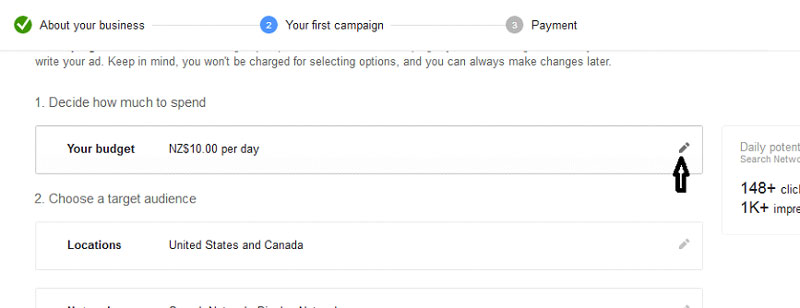
گزینه ی اول انتخاب میزان بودجه است تا روزانه چه مقدار از شارژ اکانت شما برای تبلیغات وب سایت تان مصرف شود(توجه داشته باشید که تا زمانی که کاربر بر روی تبلیغات شما کلیک نکرده اند، از حساب شما مبلغی کسر نمیشود)
در این مرحله واحد پول را انتخاب میکنیم.
شما میتوانید برای راهنمایی بیشتر در مورد این که کدام ارز برای شما مناسب تر است به این مقاله مراجعه کنید. ( روش پرداخت تبلیغات گوگل )
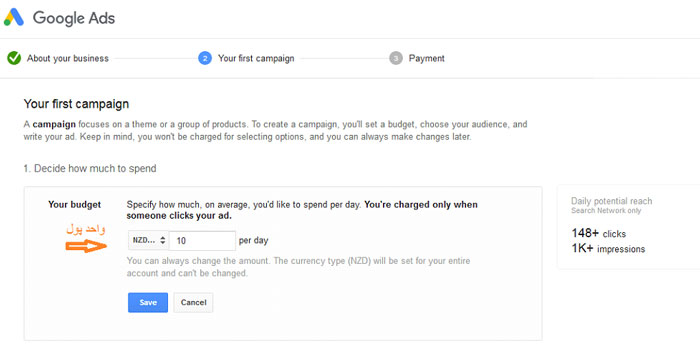
گزینه ی بعدی انتخاب منطقه جغرافیایی است که شما تمایل دارید تا تبلیغ شما در آن منطقه به نمایش گذاشته شود.
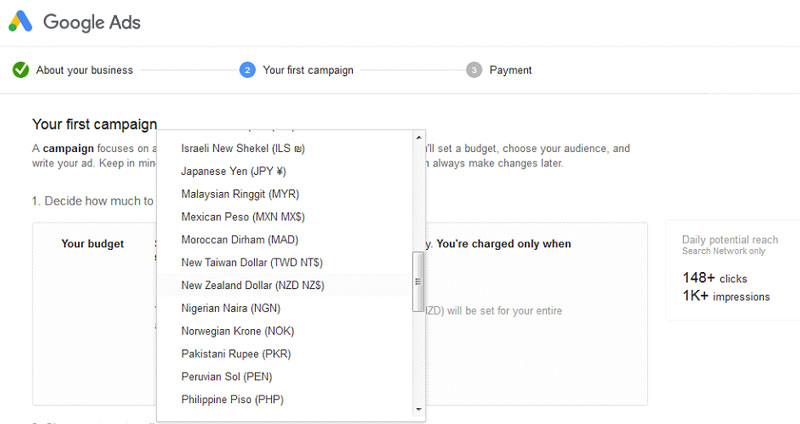
گزینه سوم انتخاب یکی از شبکههای نمایشی و جستجو است. با انتخاب Saerch Network تبلیغات شما با سرچ کلمات کلیدی تعیین شده در نتایج جستجوی موتور جستجوی گوگل نمایش داده خواهد شد و با انتخاب گزینه Display Network تبلیغات شما بصورت بنر و تصویری در سایتهای تعیین شده از سوی گوگل و مکانهایی مشخص نمایش داده خواهد شد.
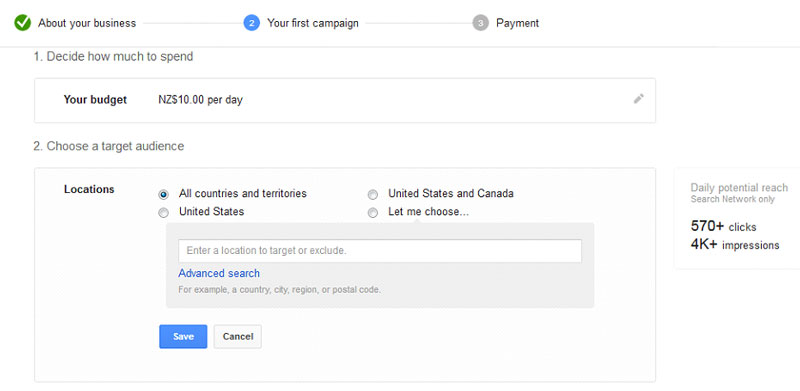
شما میتوانید یکی یا هر دوی این شبکهها را برای تبلیغات گوگل خود برگزینید. در نهایت روی گزینه Save کلیک کنید.
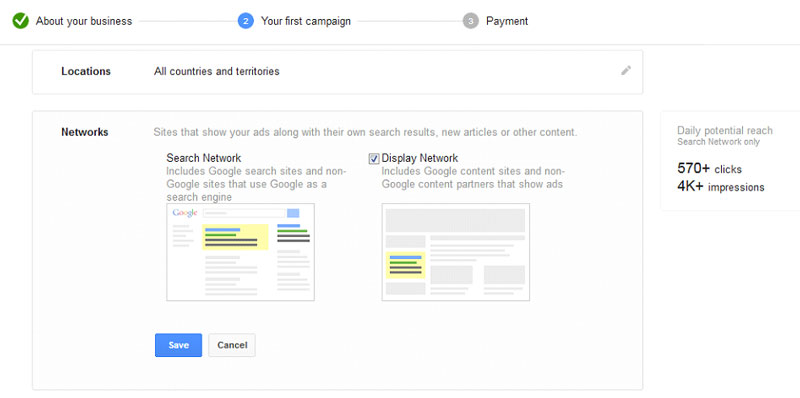
گزینه چهارم انتخاب ۱۵ تا ۲۰ کلمه کلیدی با بازدید خوب و مرتبط با حرفه کاری شما است. توجه کنید که انتخاب کلمات کلیدی مناسب و مرتبط در میزان بازدید آگهی شما تأثیر چشمگیری خواهد داشت.
در نهایت گزینه ی Save را میزنیم
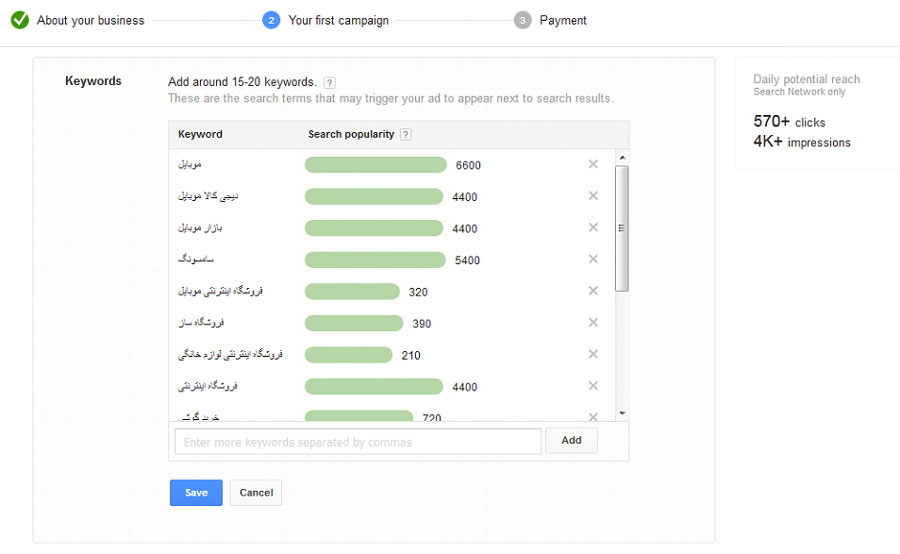
گزینه پنجم تنظیم پیشنهاد نحوه مصرف بودجه است که به دو صورت اتوماتیک و دستی قابل انجام است. در روش اتوماتیک، گوگل ادوردز پیشنهاد شما را مبتنی بر دریافت بیشترین کلیک ممکن متناسب با بودجه شما تنظیم میکند.
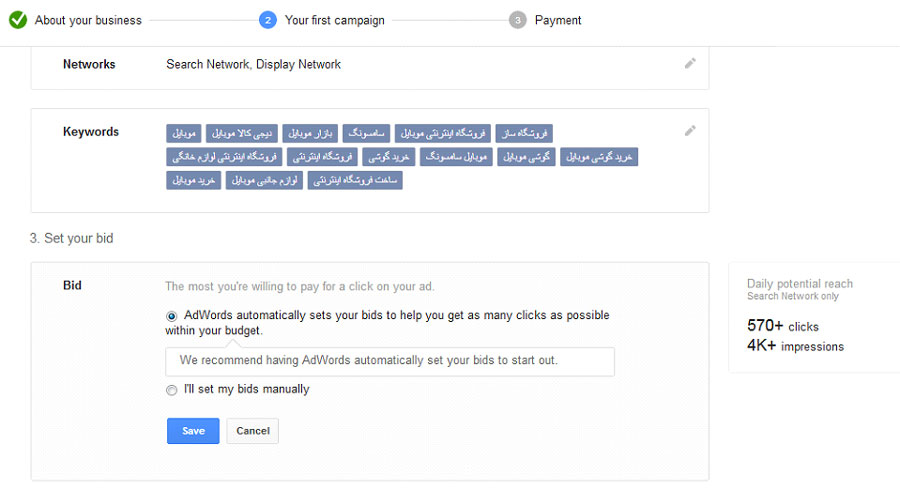
در تنظیم دستی، شما خودتان میزان بودجه مصرفی را برای هر کلمه انتخاب میکنید.
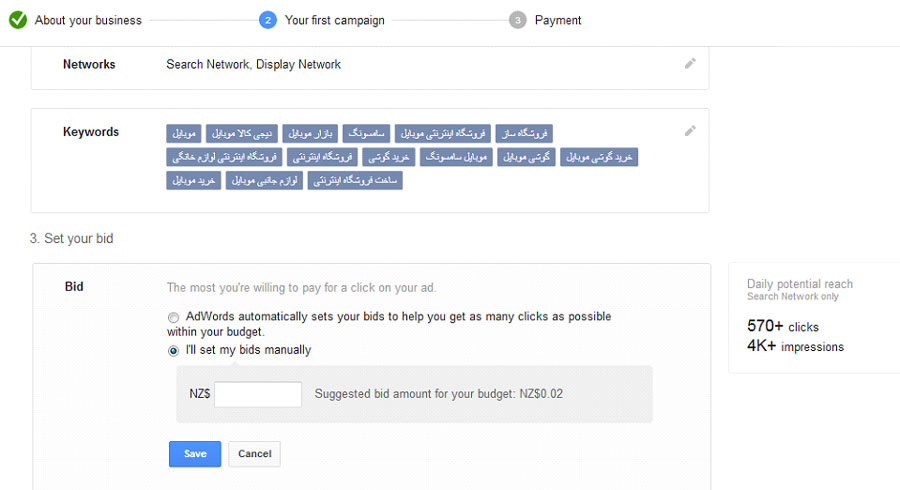
گزینه ششم نوبت به تنظیمات هدر و متن تبلیغات گوگل شما میرسد.
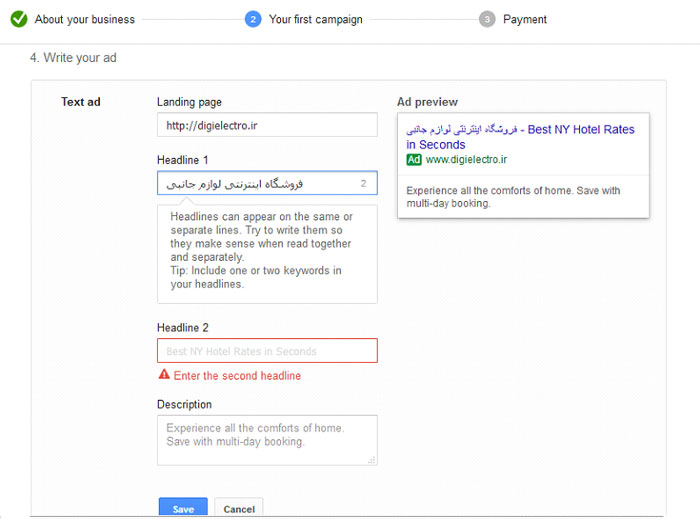
در کادر اول آدرس سایت خود را وارد کنید و به ترتیب دو هدر و شرحی کوتاه برای تبلیغات خود بنویسید و سعی کنید حاوی کلمات کلیدی مدنظر شما باشد. اگر نتوانستید کلمات کلیدی را به هدر خود بیافزایید، میتوانید در شرح کوتاه آنها را بگنجانید.
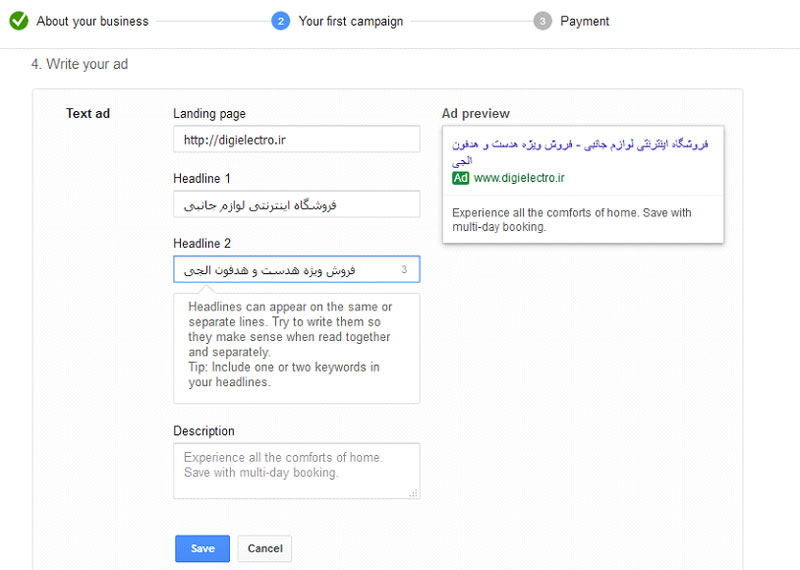
هدر اول: سعی کنید عنوانی را برگزینید که در راستای حرفه شما باشد و شامل یک یا دو کلمه کلیدی باشد. وقتی این دو هدر با هم خوانده شوند بسیار تأثیرگذار خواهند بود. این هدر حداکثر شامل ۳۰ حرف خواهد بود.
هدر دوم: این کادر هم همچون کادر اول و با همان توصیف بصورتی تأثیرگذار برگزینید و سعی کند یک یا دو کلمه کلیدی خود را در آن بگنجانید.
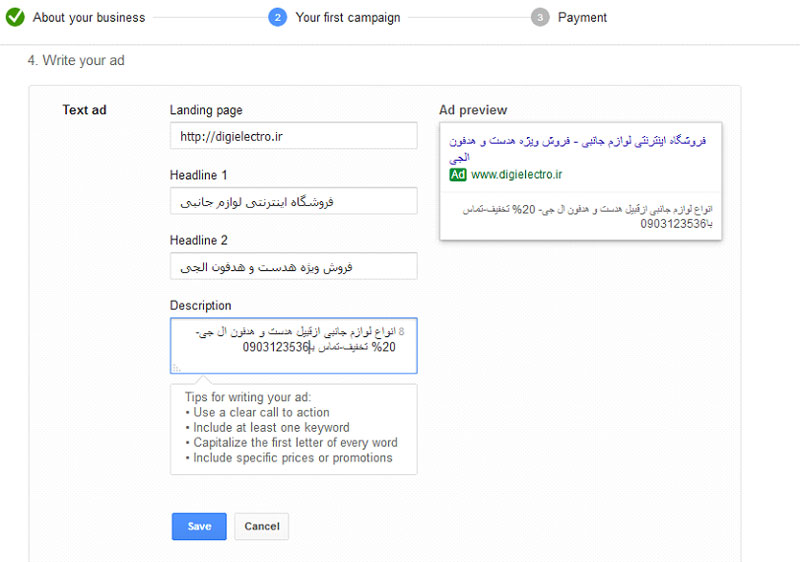
کادر توضیحات: نکاتی برای نوشتن تبلیغات گوگل شما:
- گزینهCall to action را در تبلیغ خود درنظر بگیرید تا کاربران بتوانند در صورت مشاهده آگهی بدون واسطه با شما تماس برقرار کنند.
- حداقل یک کلمه کلیدی خود را در این قسمت بگنجانید.
- در تبلیغات انگلیسی، اول حرف هر کلمه را بزرگ بنویسید.
- سعی کنید آفر یا ویژگی خاصی را برای تبلیغ خود درنظر بگیرید.
- این قسمت از تبلیغات گوگل شما میتواند ۸۰ حرف را دربر بگیرد.
در نهایت روی دکمه Save کلیک کنید.
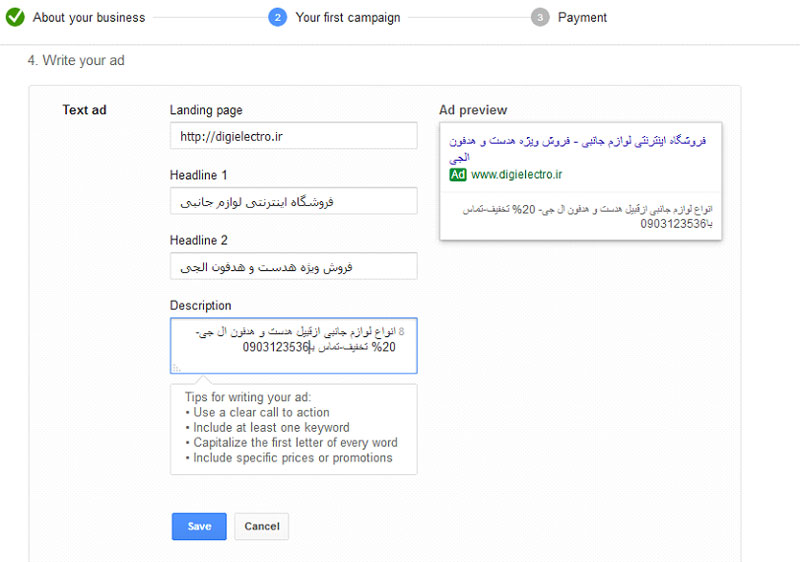
در این مرحله ی برای ثبت Payment و مشخصات خود روی گزینه Save and Continue کلیک کنید.
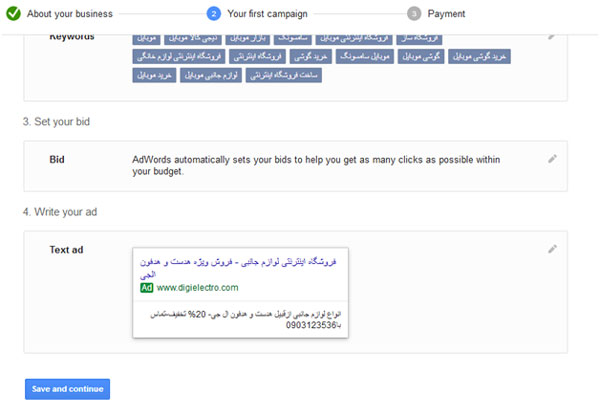
اطلاعات پرداخت خود را مطابق مراحل زیر وارد کنید. بخاطر بسپارید که تا زمانی که تبلیغات شما نمایش داده نشود و مردم بر روی آن کلیک نکنند، هزینهای از شما دریافت نخواهد شد.
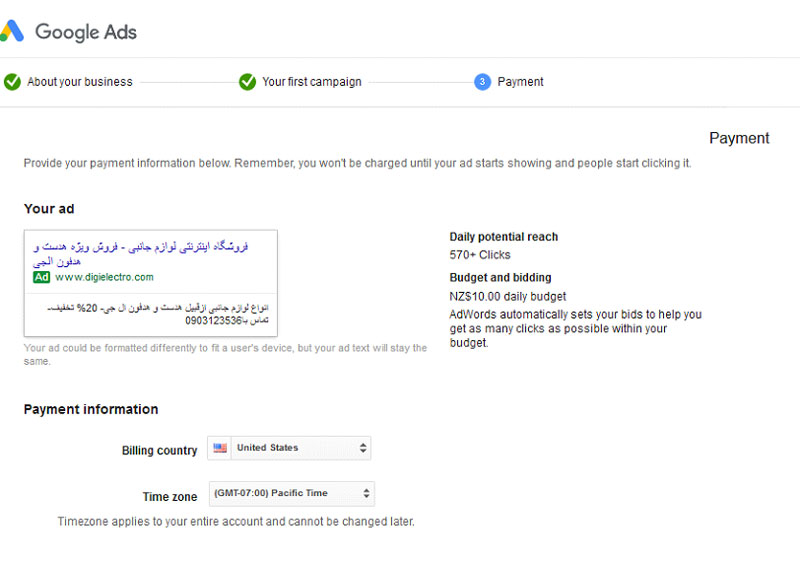
در قدم اول کشوری که صورت حساب را پرداخت میکند مشخص کنید.(کارت بانکی شما برای کدام کشور است؟) که ما در اینجا نیوزیلند را برگزیدیم.
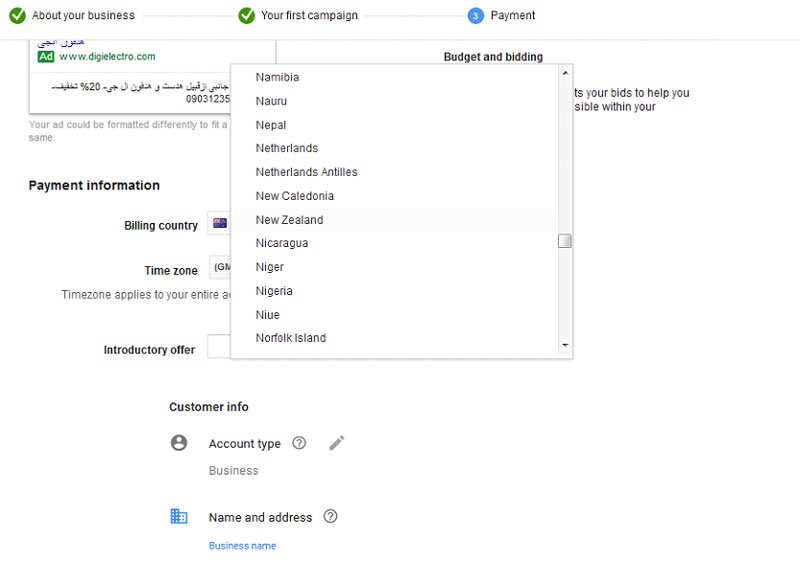
در قدم بعد Time zone را روی تهران انتخاب میکنیم.
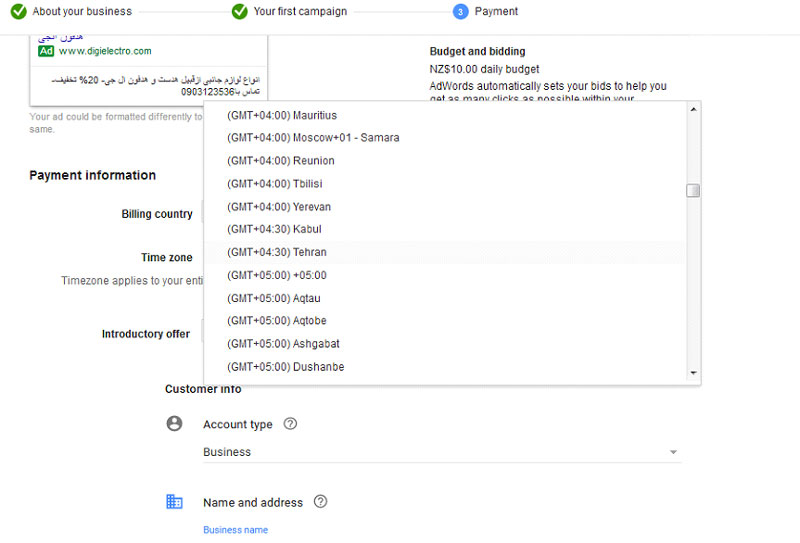
در قدم بعدی اطلاعات مشتری را وارد میکنیم.
نوع اکانت را بصورت شخصی تنظیم میکنیم. (Individual)
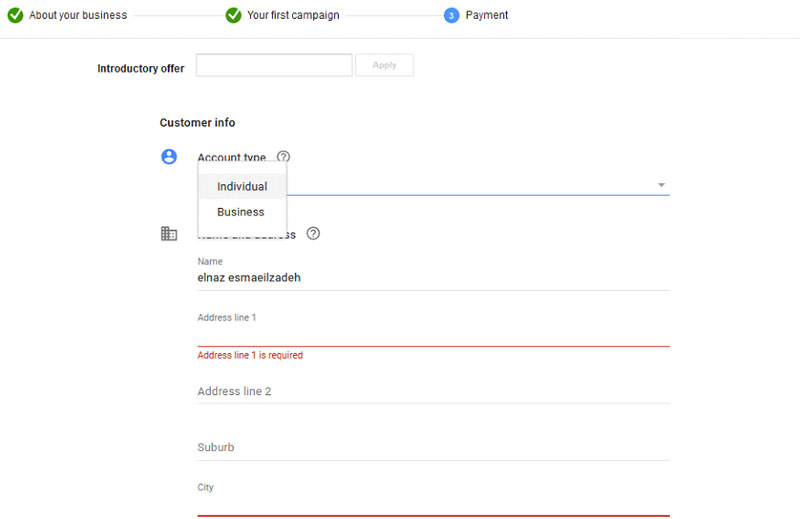
اکنون نوبت به وارد کردن نام، آدرس و مشخصات پرداخت است. که به ترتیب در تصاویر زیر نمایش می دهیم.
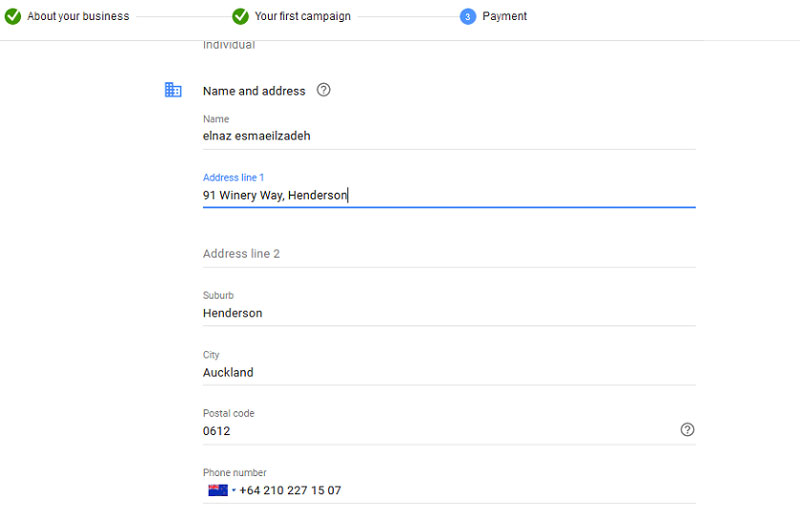
توجه کنید که هر فرد باید آدرسی در کشور انتخابی خود درنظر بگیرد.
قدم بعدی انتخاب نحوه پرداخت بصورت خودکار و دستی است.
در روش خودکار (Automatic payment) هزینهها بصورت خودکار به حساب شما افزوده میشود، وقتی که صورتحساب شما به آستانه خود رسید و یا مهلت پرداخت ۳۰ روزه شما به پایان رسید، شما باید حساب خود را پرداخت کنید.
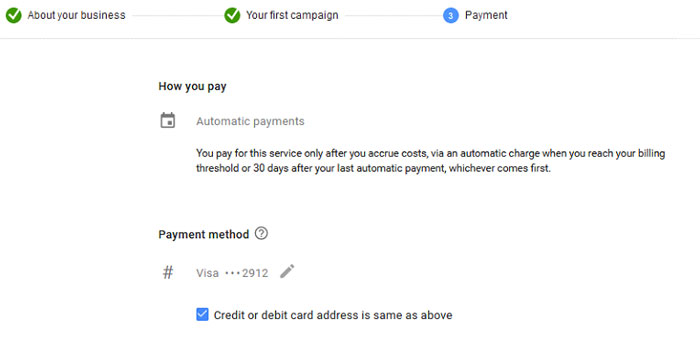
در روش پرداخت ازطریق کارت (Payment method)، مشخصات ویزا کارت بانکی خود را وارد کنید. سپس تیک پذیرش قوانین و شرایط گوگل را بزنید.
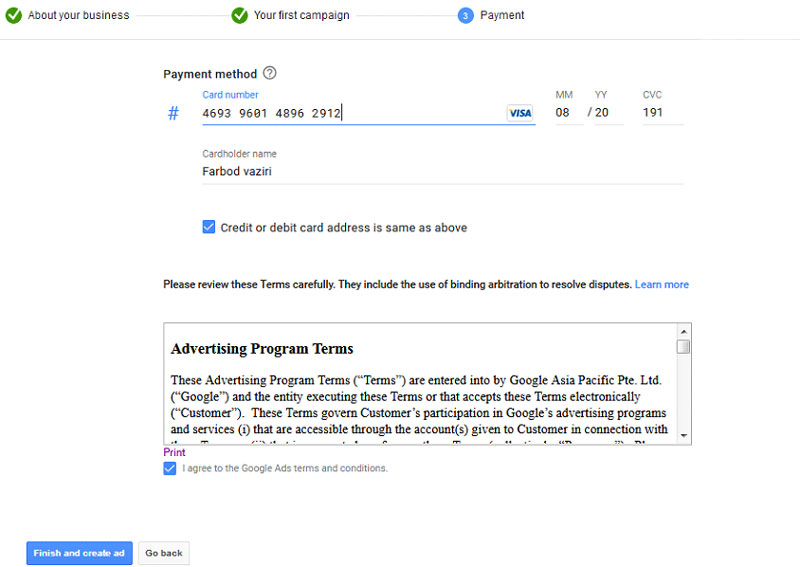
با کلیک بر روی دکمه Finish and create ad اولین تبلیغ گوگل شما به همراه اکانت تبلیغ در گوگل ادوردز ساخته خواهد شد.